

Appuyez sur le bouton d'alimentation de l'ordinateur hôte pour l'éteindre, puis appuyez à nouveau sur le bouton d'alimentation pour l'allumer, trois fois de suite jusqu'à ce que la fenêtre Sélectionner une option apparaisse, nous cliquez sur : Réponse au problème ;
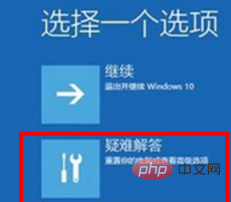
Dans la fenêtre de dépannage, cliquez sur : Options avancées pour ouvrir la fenêtre des paramètres de démarrage
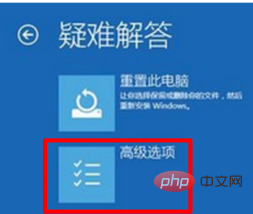
tutoriel html)
Dans la fenêtre des paramètres de démarrage, nous voyons que le mode sans échec est activé, cliquez sur :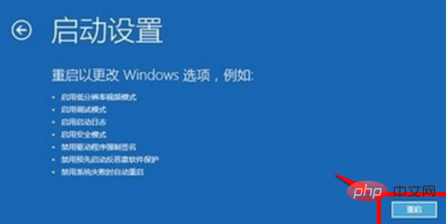
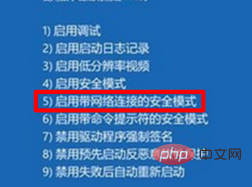
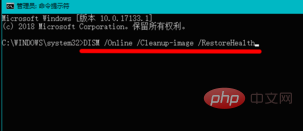 Une fois la commande DISM /Online /Cleanup-image /RestoreHealth collée dans la fenêtre d'invite de commande de l'administrateur, appuyez sur la touche Entrée du clavier et, pendant que vous êtes connecté au réseau, copiez le système. fichier image dans Les fichiers différents des fichiers officiels sont en cours de restauration dans les fichiers sources du système officiel, qui est en cours
Une fois la commande DISM /Online /Cleanup-image /RestoreHealth collée dans la fenêtre d'invite de commande de l'administrateur, appuyez sur la touche Entrée du clavier et, pendant que vous êtes connecté au réseau, copiez le système. fichier image dans Les fichiers différents des fichiers officiels sont en cours de restauration dans les fichiers sources du système officiel, qui est en cours
 L'opération est terminée, affichage ; : 100%, l'opération de restauration a été terminée avec succès
L'opération est terminée, affichage ; : 100%, l'opération de restauration a été terminée avec succès
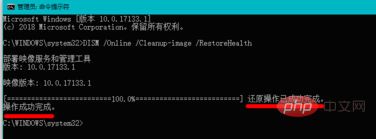 Cliquez sur Arrêter ou Déconnexion - Redémarrer dans le coin inférieur gauche du bureau du système. , vous pouvez accéder à l'interface de connexion du système. Après avoir entré le mot de passe, nous pouvons accéder au bureau du système. Le système Windows 10 démarre. Le problème d'écran vert d'Opportunity a été résolu avec succès.
Cliquez sur Arrêter ou Déconnexion - Redémarrer dans le coin inférieur gauche du bureau du système. , vous pouvez accéder à l'interface de connexion du système. Après avoir entré le mot de passe, nous pouvons accéder au bureau du système. Le système Windows 10 démarre. Le problème d'écran vert d'Opportunity a été résolu avec succès.
Tutoriel recommandé :
Tutoriel WindowsCe qui précède est le contenu détaillé de. pour plus d'informations, suivez d'autres articles connexes sur le site Web de PHP en chinois!
 Windows vérifie l'état d'occupation des ports
Windows vérifie l'état d'occupation des ports
 Vérifier les fenêtres d'occupation du port
Vérifier les fenêtres d'occupation du port
 Les photos Windows ne peuvent pas être affichées
Les photos Windows ne peuvent pas être affichées
 Vérifiez l'état du port occupé dans Windows
Vérifiez l'état du port occupé dans Windows
 Windows ne peut pas accéder à l'ordinateur partagé
Windows ne peut pas accéder à l'ordinateur partagé
 mise à jour automatique de Windows
mise à jour automatique de Windows
 gestionnaire de démarrage de Windows
gestionnaire de démarrage de Windows
 Touches de raccourci de l'écran de verrouillage Windows
Touches de raccourci de l'écran de verrouillage Windows